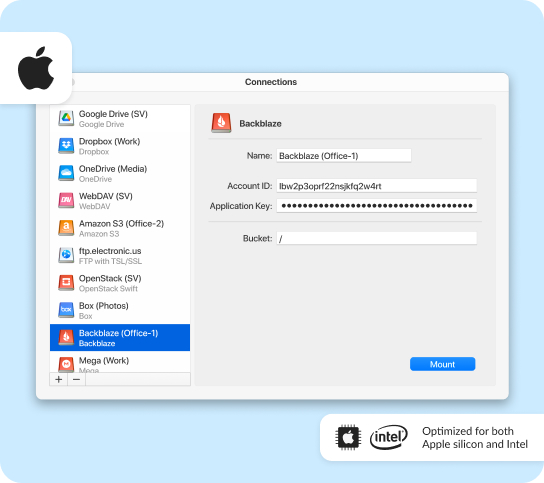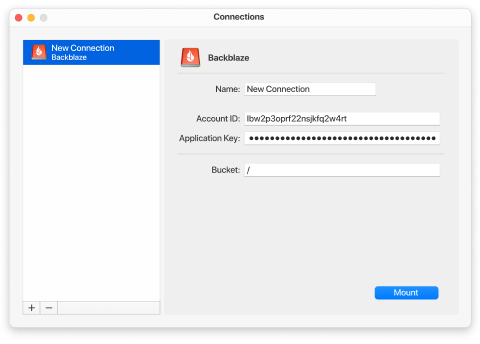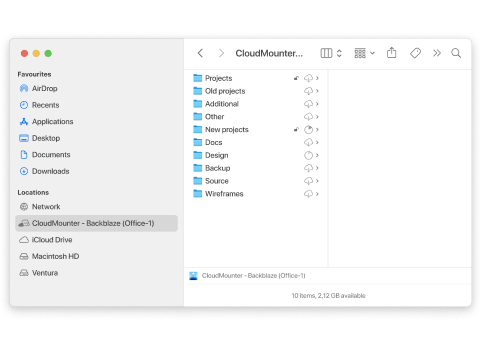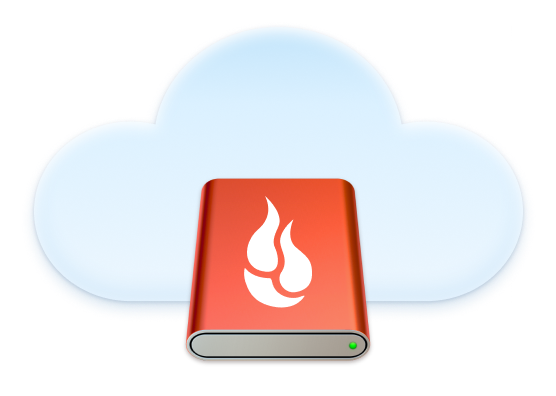
CloudMounter ti permette di gestire facilmente i file online direttamente dal Finder, proprio come faresti con i documenti archiviati localmente. Il grande vantaggio dell'applicazione è che non copia i documenti del cloud sul tuo HDD, permettendoti di gestire i dati direttamente nel conto su cloud.